编辑:系统城
2014-12-04 11:31:18
来源于:系统城
1. 扫描二维码随时看资讯
2. 请使用手机浏览器访问:
http://wap.xtcheng.cc/xtjc/1014.html
手机查看
一般用户对声卡的要求都不高,只停留在能够出声的状态,但对于音乐人等对声音有极高要求的用户,就需要改善声卡来提升系统声音效果,下面小编就来分享下Win7系统下使用双声卡自由切换功能的操作方法。
步骤:
1,如果你的声卡是由蓝牙音频渲染的,先要链接上蓝牙耳机或是音箱都行,系统会提示你自动下载蓝牙音频渲染的驱动,这样能打开对应的驱动。
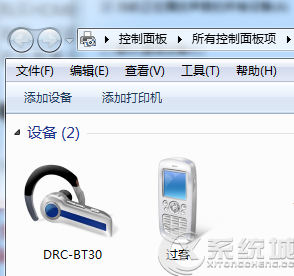
2,打开上面的窗口后右击鼠标打开音量图标,选择打开音量控制项,找到声音设备下的“Bluetooth音频渲染程序”,将其勾选牙音频渲染程序和扬声器两项。
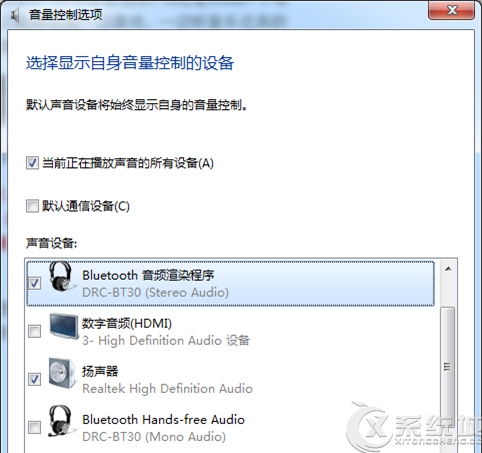
3,在声音设置页面能设置默认播放设置,如果刚是链接的蓝牙,则蓝牙设置为默认。但链接蓝牙耳机后,扬声器是没有声音,两者不兼容。同样道理,把扬声器设置为默认,这时声音又能从扬声器出来了。
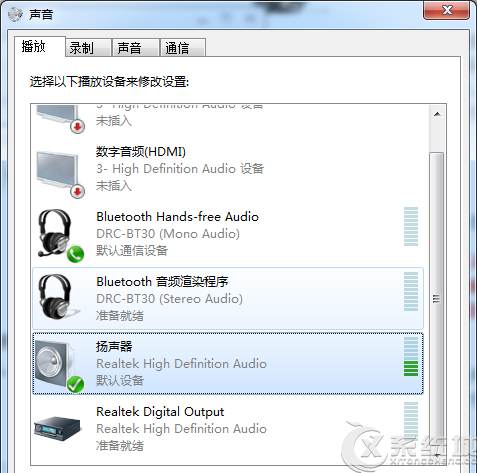
4,同样win7旗舰版也能这样操作。下面举个例子:以KMPlayer为例(其他可以设置音频输出的方法也是类似的),打开播放器,右键选择“音频-》 音频渲染器 -》 Bluetooth音频渲染程序”。
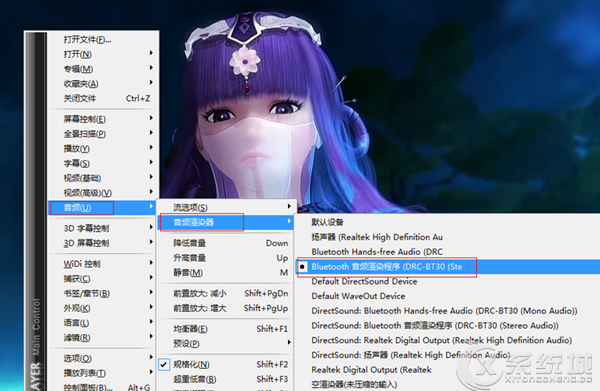
5、设置好后,KMPlayer播放器的声音就输出到蓝牙耳机上了,而电脑上的游戏、音乐等声音就留在了扬声器上。
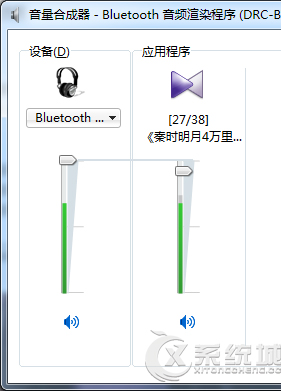
很少有用户会用到双声卡,对于双声卡的切换操作会比较陌生,上述内容,详细的图文教程教大家如何在Win7系统下使用双声卡自由切换,让用户更好的体验声音效果。

微软推出的Windows系统基本是要收费的,用户需要通过激活才能正常使用。Win8系统下,有用户查看了计算机属性,提示你的windows许可证即将过期,你需要从电脑设置中激活windows。

我们可以手动操作让软件可以开机自启动,只要找到启动项文件夹将快捷方式复制进去便可以了。阅读下文了解Win10系统设置某软件为开机启动的方法。

酷狗音乐音乐拥有海量的音乐资源,受到了很多网友的喜欢。当然,一些朋友在使用酷狗音乐的时候,也是会碰到各种各样的问题。当碰到解决不了问题的时候,我们可以联系酷狗音乐

Win10怎么合并磁盘分区?在首次安装系统时我们需要对硬盘进行分区,但是在系统正常使用时也是可以对硬盘进行合并等操作的,下面就教大家Win10怎么合并磁盘分区。